手册页太复杂?尝试 tldr 学习 Linux 命令
dr是一个简化Linux命令帮助的工具,通过简洁的页面和关键示例,使命令行使用更加容易。它比传统的man页面更友好,适合初学者。tldr可以通过npm或Homebrew安装,使用命令如“tldr grep”快速访问命令帮助。网站提供与命令行工具相同的详细页面,带有搜索自动完成功能和GitHub链接。
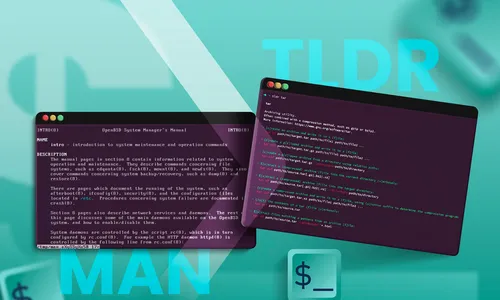
tldr是什么,为什么比man更好?
Tldr就像man,是Linux命令的默认帮助方式。它的名字来源于常见的互联网缩写TL;DR,意为“太长了,没读完”。与man页面不同,tldr命令显示的是tldr页面,这些页面是更加易访问的替代品。每个 tldr 页面都以命令的名称开始,接着是一句简短的描述说明它做什么,最后是一个指向更详细信息的 URL,通常是一个对应的手册页的版本。接下来是tldr最宝贵的特性:一个示例列表。虽然手册页包含示例,但它们通常位于底部,或者以使用格式呈现,这有时并不容易理解。tldr提升了示例,并只包括恰到好处的数量:足够覆盖最重要的情况,但又不至于太多而难以使用。以 `cd` 为例,这是一个你可能比任何其他命令都更常使用的命令。你可能认为自己对这个极其简单的工具了如指掌,但 `tldr` 可能能帮助你发现一些隐藏的用途:“用户的主目录”和“之前选择的”是两个非常有用的变体,你可能还不知道它们的存在。 如何安装和使用 tldr dr 页面使用 Markdown 编写,因此你可以使用多种客户端程序来查看它们。控制台客户端最合理,因为你很可能已经在命令行中查找帮助。原始控制台客户端需要 npm,即 JavaScript Node 包管理器。如果你有 npm,可以使用以下命令安装 tldr: ```bash npm 安装 -g tldr ```推荐使用 npm install 进行安装。如果你没有 npm 并且想要使用其他方式安装,可以使用 Homebrew ("brew install tldr") 或者参考 tldr 的 GitHub 页面上的详细客户端列表。
安装后,使用 tldr 并传递命令名称,就像使用 man 一样,例如: ```bash tldr grep ``` 你可以在 tldr 页面中搜索任何可能出现在示例或命令描述中的文本。只需使用 "--search" 选项,如下所示: ```bash tldr --search "更改权限" ``` 如果你想查看 tldr 覆盖了多少命令,可以使用 "--list" 选项。默认情况下,这将显示所有命令在一个巨大的逗号分隔的行上。添加 "-1" 可以每行显示一个: ```bash tldr --list -1 ``` 你甚至——或许不出所料——可以使用tldr来获取关于它的帮助:“简而言之,简而言之”。你将看到涵盖所有情况的示例,包括针对特定语言的帮助和信息,以及针对特定平台的详细信息。 安装了 tldr 后,尝试在 .bashrc 或等效文件中添加 "tldr --random"。--random 选项会显示一个随机命令的信息;还有 "--random-example" 可以只显示一个使用示例。现在,每次打开新的终端时,它都会为你介绍一个新的命令。tldr 网站几乎和原版一样好
命令行工具提供 tldr 页面,就在你想要的地方:在命令行中。但官方网站提供自己的界面,包含所有相同的信息,并格式化以适应你的浏览器。虽然可能不像命令那样方便,但该网站包含一些不错的细节。- 搜索具有完整的自动完成功能,并高亮显示命令是适用于Linux或Mac的。
- 每一页都链接到其在GitHub上的相应源代码。如果你 ever 感觉想为项目做贡献,这是个很好的起点。
- 你甚至可以使用GitHub内置的工具在网站上直接提交你的更改,而无需学习任何关于git的知识。
分类
最新文章
- <p><strong>Satechi SM3 机械键盘测评:安静高效的生产力利器</strong></p>
- This old mobile phone has become a fire hazard right before my eyes.
- <p>苹果日历的邀请函:与苹果待办事项有10种不同之处</p>
- <p><strong>苹果的工作:</strong> 2025 年苹果会发布一个与谷歌 Workspace 竞争的产品吗?</p>
- <p>苹果不太可能会举办特别活动来宣布 iPhone SE 4。</p>
- Today's New York Times Crossword Puzzle Clues and Answers (#608)
- Ubuntu 20.04 LTS 的支持即将到期。
- <p>读书清单太长了吗?让 AI 为您朗读。</p>
- This is my holy grail Blu-ray player.
- <p>Apple will release new products next week. Here's what's coming.</p>



